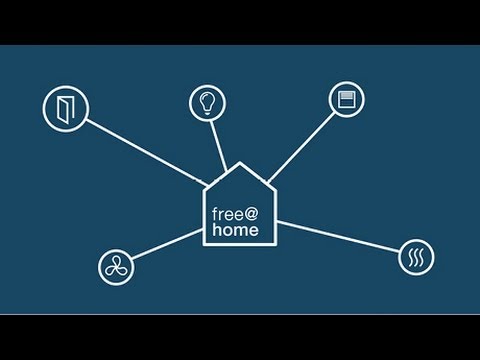What's New
Allgemeine Fehlerbehebung
About Busch-free@home - Smarter Home Android App
Neues in dieser Version:
Neue Menüstruktur und Support der Geofencing Funktion.
Zur Nutzung der Geofencing Funktion muss die Firmware des System Access Point auf die Version 2.1.4 aktualisiert werden. Diese wird als automatisches Software Update zur Verfügung gestellt wenn Sie sich als Nutzer mit Installaterusberechtigung auf der free@home Nutzeroberfläche einloggen. Alternativ kann die neue Firmware unter www.busch-jaeger-katalog.de herunter geladen werden.
Darüber hinaus liefert das Firmwareupdate 2.1.4 folgende Verbesserungen:
Vereinfachte Benutzerführung in der Konfiguration durch das Zusammenlegen der Menüpunkte "Zuordnung" und "Verknüpfung".
Favoriten können individuell sortiert werden.
Geofencing: Die neue Version ermöglicht automatische Funktionen in Abhängigkeit des Standorts von Smartphone oder Tablet.
Sonos: In free@home integrierte Sonos Lautsprecher können in der App bedient und in Szenen integriert werden.
Beschreibung:
Diese Smart Home App ermöglicht die Programmierung und Bedienung ihres free@home Systems. So verwandelt sich Ihr Haus oder Ihre Wohnung in ein intelligentes Zuhause, auch Smart Home genannt. Ob Jalousie, Licht, Heizung, Klima, Türkommunikation oder Licht-Szenen. Sie können alle Funktionen individuell abrufen - ob per Schalter, Sprachsteuerung oder App für Smartphone und Tablet. Die Bedienung per App ist dann von jedem Platz im Haus oder irgendeinem Ort auf der Welt bequem möglich. Per Widget können Sie sämtliche Funktionen steuern, auch ohne die App vorher aufrufen zu müssen. Die lokale Nutzung sowie der Fernzugriff über das Internet ist dank der besten Punkt zu Punkt Verschlüsselung sicher* und extrem benutzerfreundlich einzurichten! Nun können Sie mit ihren mobilen Geräten parallel im Internet surfen und von demselben Gerät aus auch per free@home App Ihre Heizung oder das Licht steuern oder einfach nur den „Hausstatus“ abrufen.
Voraussetzung zu Nutzung der App:
Die App funktioniert nur mit einem installierten free@home System in Ihrem zu Hause. Das free@home System muss dafür in ihr Heimnetzwerk eingebunden sein. Das Heimnetzwerk muss W-LAN Verbindungen ermöglichen, dann ist der Zugriff mit Ihren mobilen Geräten und der App möglich.
Erstinbetriebnahme für den Fachmann:
Ihr PC/Laptop/Tablet muss sich dafür in demselben Heimnetzwerk wie der free@home System-Access-Point befinden. Ist das der Fall, machen Sie beim Punkt „Start der free@home App“ weiter. Wenn der System-Access-Point nicht über einem Patchkabel mit dem Heimnetzwerk verbunden ist, stellen Sie direkt eine W-LAN Verbindung mit dem free@home System-Access-Point her. Kontrollieren Sie, ob die linke LED am System-Access-Point grün leuchtet. Drücken Sie gegebenenfalls die linke Taste und warten Sie, bis die LED durchgängig grün leuchtet. Wählen Sie dann in den Netzwerkeinstellungen Ihres PC/Laptop/Tablet die W-LAN Verbindung mit der Bezeichnung „SysAPxxx“ aus. Den notwendigen Sicherheitsschlüssel für diese Verbindung finden Sie hinter der Abdeckung des System-Access-Points. Ihr PC/Laptop/Tablet verbindet sich nun direkt mit dem System-Access-Point.
Starten der free@home App.
Tippen Sie auf Ihren Benutzernamen und geben Sie Ihr Passwort ein. Falls Sie sich zum ersten Mal anmelden, geben Sie ein selbst gewähltes Passwort zweimal ein. Die App findet dann automatisch den System-Access-Point des free@home Systems und speichert das Login-Passwort. Informationen zu den Netzwerkeinstellungen befinden sich in der ‚KURZANLEITUNG FÜR ANWENDER‘ welche dem System-Access-Point beiliegt.
Other Information:
Download
This version of Busch Android App comes with one universal variant which will work on all the Android devices.
All Versions
If you are looking to download other versions of Busch Android App, We have 8 versions in our database. Please select one of them below to download.